Es gibt verschiedene Techniken, um die verschiedenen Teile des Bildschirms Ihres Macs zu erfassen, z. B. Tastenkombinationen, die hilfreich sein können. Dies kann beinhalten So erstellen Sie einen Screenshot auf dem Mac. Sie müssen tatsächlich wissen, dass es nur wenige gängige Tastenkombinationen für die Verwendung Ihrer Tastaturen gibt, z. B. wenn Sie ein bestimmtes MacBook besitzen, das eine Touch-Leiste bietet, die Sie verwenden können, wenn Sie regelmäßig Screenshots bei der Arbeit oder in der Schule machen müssen.
Darüber hinaus können wir Ihnen auch bei der Arbeit mit den Screenshots helfen, nachdem Sie diese erstellt haben. Apple hat einige Tools, die Sie zu schätzen wissen und die Sie regelmäßig verwenden können. Sie bieten eine Vielzahl von Optionen zum Speichern, Löschen und Öffnen Ihres Screenshots für das eigentliche Markup. Wenn Sie Tipps suchen, lesen Sie einfach weiter unten.
Inhalte: Teil 1. Wie mache ich einen Screenshot auf dem Mac mit beliebten Tastenkombinationen?Teil 2. Machen Sie ganz einfach Anmerkungen zu Ihren Screenshots
Teil 1. Wie mache ich einen Screenshot auf dem Mac mit beliebten Tastenkombinationen?
Die erste Tastenkombination, die Sie kennen sollten, um Screenshots auf dem Mac zu implementieren, ist CMD-Shift-3. Tatsächlich ist dies eine Tastenkombination, mit der Sie einen Screenshot Ihres gesamten Bildschirms erstellen können.
Shift-Command-4
Shift-CMD -4 ist eine Tastaturkombination, mit der Sie beim Ziehen tatsächlich einen Abschnitt Ihres Computerbildschirms auswählen können, um Ihren Cursor in ein Fadenkreuz zu verwandeln. Um die Aufnahme zu machen, müssen Sie zuerst das Trackpad oder die Maustaste Ihres Mac loslassen.

Nachdem Sie Shift-CMD-4 gedrückt haben, haben Sie verschiedene alternative Optionen:
- Drücken Sie die Space der Tastatur und lassen Sie sie dann wieder los:
Klicken Sie auf das gewünschte Fenster, von dem Sie einen Screenshot machen möchten, und wenn sich das Fadenkreuz in ein Symbol verwandelt, das wie eine winzige Kamera aussieht, können Sie hinübergehen, um ein Fenster zu öffnen. Diese Methode erzeugt einen Screenshot mit einem weißen Rand um das Fenster und einem leichten Schlagschatten.
- Drücken und halten Sie dann die Space Ihrer Tastatur (dies geschieht, wenn Sie mit dem Ziehen fertig sind, um einen bestimmten Bereich hervorzuheben. Aber tun Sie dies, bevor Sie das Trackpad oder die Maustaste loslassen):
Halten Sie einfach die Space gedrückt, um den Cursor neu zu positionieren, bevor Sie die Maustaste loslassen, um einen bestimmten Screenshot aufzunehmen. Diese Methode fixiert die Form und Größe im Auswahlbereich und lässt Sie dennoch eine Neupositionierung innerhalb des Bildschirms zu.
- Halten Sie die Shift auf der Tastatur gedrückt (Dies geschieht direkt nach dem Ziehen, um einen bestimmten Bereich hervorzuheben. Aber tun Sie dies, bevor Sie das Trackpad oder die Maustaste loslassen):
Ohne die Maustaste loszulassen, sollten Sie die Shift loslassen und erneut drücken. Dies dient dazu, den rechten Rand seiner Auswahl neu zu positionieren oder zwischen seinem unteren Rand und seinem rechten Rand umzuschalten, indem Sie die Maustaste gedrückt halten, während Sie die Shift taste gedrückt halten. Diese Methode sperrt jede Seite des Fadenkreuz-Auswahlbereichs mit Ausnahme des unteren Rands, sodass Sie die Maus nach oben und unten bewegen können, um den unteren Rand zu positionieren.
Shift-CMD-5
Diese relative Kombination von Verknüpfungen wurde letztes Jahr 2018 verschickt und fasst ein Feld am unteren Rand Ihres Bildschirms mit Ihren Bildschirmaufnahmeoptionen zusammen, mit dem Sie den gesamten Bildschirm, ein Fenster oder eine Auswahl des Bildschirms Ihres Mac aufnehmen können. Dies hilft Ihnen bei der Implementierung von Screenshots auf dem Mac auf andere Weise.
Sie können Ihren gesamten Bildschirm oder einen Teil davon mit den beiden Videoaufzeichnungsschaltflächen aufnehmen. Auf der linken Seite befindet sich eine X-Taste, um das Screenshot-Panel zu schließen, Sie können aber auch einfach die Escape-Taste verwenden, um es zu verlassen.
Auf der rechten Seite befindet sich eine Schaltfläche Optionen, mit der Sie auswählen können, wo Sie Ihren Screenshot entweder in der Zwischenablage, in den Dokumenten, auf dem Desktop oder in der Vorschau speichern und eine Verzögerung von fünf bis zehn Sekunden erstellen können, in der Sie Elemente aneinanderreihen können das könnte sonst verschwinden, wenn Sie Ihr Screenshot-Tool verwenden
Die Option Floating Thumbnail anzeigen ist standardmäßig aktiviert, in der Sie die Thumbnail-Vorschau des gerade aufgenommenen Screenshots ein- oder ausschalten können. Schließlich können Sie Ihren Mauszeiger in einen Screenshot oder in ein Video einfügen. Greifen Sie den Teil der linken Ecke und verschieben Sie ihn in einen neuen Bereich auf Ihrem Mac-Bildschirm, wenn das Panel für den Screenshot Ihre Arbeit behindert.
Command-Shift-6
Tippen Sie einfach auf Command-Shift-6, um einen umfangreichen und schmalen Screenshot der Touch Bar des Mac aufzunehmen, wenn Sie den besitzen MacBook Pro (16 Zoll) oder ein beliebiges Touch Bar-fähiges Mac-Modell. Dies ist eine weitere Möglichkeit, einen Screenshot auf dem Mac zu erstellen.
Teil 2. Machen Sie ganz einfach Anmerkungen zu Ihren Screenshots
Sie erhalten leicht Zugriff auf Ihre Markup-Tools, um Ihren Screenshot mit Anmerkungen zu versehen, indem Sie das Floating Thumbnail auswählen. Sie können das eigentliche Floating Thumbnail streichen, damit es verschwindet oder einfach loslassen, und es wird an dem Ort gespeichert, an dem der letzte Screenshot gespeichert wurde. Wenn Sie auf die schwebende Miniaturansicht Ihres Mac klicken, wird sie in einem Vorschaufenster der Markup-Ansicht (anstelle der Vorschau) mit allen Werkzeugen für Markup geöffnet.
Klicken Sie mit der rechten Maustaste auf die schwebende Miniaturansicht Ihres Mac, um:
- Speichern Sie den Schnappschuss im Desktop- oder Dokumentenordner Ihres Computers.
- Öffnen Sie es in der Vorschau von Fotos.
- Zeigen Sie es im Finder an.
- Öffnen Sie das oben erwähnte Fenster der Markup-Vorschau.
- Beenden (und speichern).
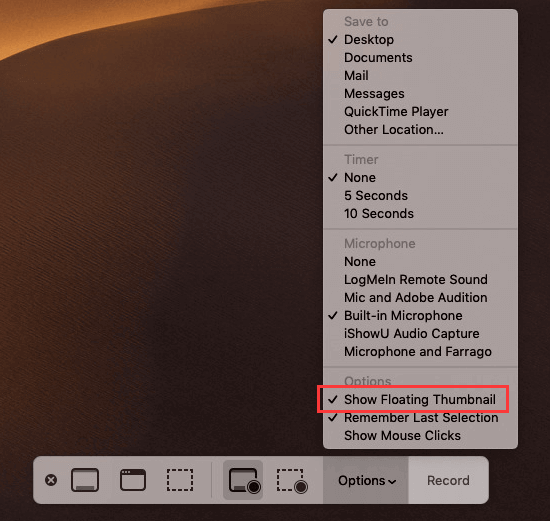
Hier haben wir darüber gesprochen, wie man einen Screenshot auf dem Mac macht. Diese Techniken sind einfach, solange Sie die oben erwähnte grundlegende Tastenkombination kennen. Daher haben wir Ihnen auch einen einfachen Zugang zum Screenshot auf dem Mac beigebracht, wenn Sie Floating Thumbnail verwenden. Sie können auch verwenden PowerMyMac um sicherzustellen, dass sich Ihr Mac in einem tadellosen Zustand befindet, indem Sie Ihre Screenshots verwalten. Holen Sie sich jetzt das Werkzeug!



